
Instalar Linux en Windows: guía completa
hace 2 meses

La instalación de Linux en Windows se ha vuelto cada vez más accesible gracias a herramientas como el Subsistema de Windows para Linux (WSL). Esta guía completa te permitirá conocer los pasos necesarios para instalar Linux en Windows de forma efectiva y sin complicaciones. Ya sea que uses Windows 10 o Windows 11, aquí encontrarás toda la información que necesitas.
- Instalación de Linux en Windows
- ¿Cómo instalar Linux en Windows?
- ¿Cómo instalar Linux en Windows 11?
- ¿Cómo instalar Linux en Windows 10?
- ¿Cómo instalar Linux desde USB?
- ¿Qué es WSL y cómo se usa?
- Prerrequisitos para instalar Linux en Windows
- Errores frecuentes al instalar Linux en Windows
- Preguntas relacionadas sobre la instalación de Linux en Windows
Instalación de Linux en Windows
Para instalar Linux en Windows, una de las formas más populares es a través de WSL. Este método permite ejecutar distribuciones de Linux como Ubuntu y Debian directamente en tu sistema operativo Windows. A continuación, veremos cómo realizar esta instalación de manera sencilla.
Una de las ventajas de utilizar WSL es que no necesitas crear una máquina virtual, lo cual ahorra recursos del sistema. Además, puedes alternar entre Windows y Linux sin necesidad de reiniciar tu computadora, lo que proporciona una experiencia más fluida.
¿Cómo instalar Linux en Windows?
Para comenzar con la instalación de Linux en Windows, primero asegúrate de que tu sistema esté actualizado. Luego, sigue estos pasos:
- Abre PowerShell como administrador.
- Ejecuta el comando wsl --install.
- Espera a que la instalación finalice y reinicia tu computadora.
Una vez que hayas realizado estos pasos, se instalará automáticamente la distribución de Linux predeterminada, generalmente Ubuntu. Puedes personalizar y cambiar esta selección más adelante si deseas.
¿Cómo instalar Linux en Windows 11?
El proceso para instalar Linux en Windows 11 es similar al de Windows 10, pero con algunas mejoras. Windows 11 incluye WSL 2, que ofrece un mejor rendimiento y compatibilidad. Aquí te mostramos los pasos:
- Accede a la Configuración de Windows.
- Dirígete a "Aplicaciones" y luego a "Funciones opcionales".
- Activa "Subsistema de Windows para Linux".
Después de habilitar la función, abre PowerShell y utiliza el mismo comando wsl --install. La instalación de WSL 2 te permitirá disfrutar de un entorno Linux más potente y optimizado.
¿Cómo instalar Linux en Windows 10?
Si eres usuario de Windows 10, el proceso es igualmente sencillo. Asegúrate de que tu versión de Windows 10 sea compatible con WSL. Sigue estos pasos:
- Abre PowerShell como administrador.
- Ejecuta el comando wsl --install.
- Selecciona tu distribución preferida si se te solicita.
Recuerda que WSL 1 es la versión original, pero si deseas un mejor rendimiento, asegúrate de actualizar a WSL 2 siguiendo las instrucciones en la documentación de Microsoft.
¿Cómo instalar Linux desde USB?
Si prefieres instalar Linux en una partición del disco duro, puedes crear un USB booteable. Este método te permite tener un sistema dual y elegir entre Windows y Linux al arrancar. Los pasos son los siguientes:
- Descarga la imagen ISO de la distribución de Linux que prefieras.
- Utiliza una herramienta como Rufus o balenaEtcher para crear el USB booteable.
- Reinicia tu computadora y accede al BIOS para seleccionar el USB como dispositivo de arranque.
Una vez que hayas realizado estos pasos, podrás seguir el asistente de instalación de Linux y configurar particiones en tu disco duro según sea necesario.
¿Qué es WSL y cómo se usa?
El Subsistema de Windows para Linux (WSL) permite ejecutar un entorno de Linux directamente en Windows sin la necesidad de una máquina virtual. Esto significa que puedes utilizar herramientas y aplicaciones de Linux junto a tus aplicaciones de Windows.
Para usar WSL, simplemente abre una terminal de Linux desde el menú de inicio de Windows. Desde allí, puedes ejecutar comandos de Linux, instalar software y trabajar en proyectos sin salir de tu entorno de Windows.
Prerrequisitos para instalar Linux en Windows
Antes de comenzar la instalación, verifica que tu sistema cumpla con los siguientes requisitos:
- Tener Windows 10 versión 1903 o superior, o Windows 11.
- Habilitar la virtualización en la BIOS de tu computadora.
- Tener suficiente espacio en disco para la instalación de Linux.
Estos requisitos son esenciales para garantizar un proceso de instalación sin problemas y un rendimiento óptimo del subsistema.
Errores frecuentes al instalar Linux en Windows
Aunque la instalación de Linux en Windows es generalmente sencilla, hay algunos errores comunes que pueden surgir. Aquí te mencionamos algunos y cómo evitarlos:
- Error de permisos: Asegúrate de ejecutar PowerShell como administrador.
- Problemas con la virtualización: Verifica que la virtualización esté habilitada en la BIOS.
- Problemas de red: Asegúrate de que tu firewall no esté bloqueando las conexiones necesarias.
Si encuentras algún inconveniente, revisa la documentación oficial de Microsoft o busca soluciones en foros de soporte técnico.
Preguntas relacionadas sobre la instalación de Linux en Windows
¿Cómo instalar Linux en una PC con Windows?
Para instalar Linux en una PC con Windows, puedes utilizar WSL o crear un USB booteable. La opción más simple es WSL, que solo requiere ejecutar algunos comandos en PowerShell. Si prefieres una instalación más tradicional, necesitarás crear un USB booteable y seguir los pasos de instalación de la distribución elegida.
¿Cómo cambiar el sistema operativo de Windows a Linux?
Cambiar el sistema operativo de Windows a Linux implica formatear tu disco duro y realizar una instalación limpia de Linux. Asegúrate de hacer copias de seguridad de todos tus datos importantes antes de proceder. Puedes usar un USB booteable o un DVD con la imagen ISO de la distribución que desees instalar.
¿Cómo instalar el sistema operativo Linux?
La instalación del sistema operativo Linux se puede realizar de varias maneras, dependiendo de la distribución elegida. Generalmente, puedes descargar la imagen ISO desde el sitio web oficial, crear un medio de instalación y seguir las instrucciones del asistente de instalación. No olvides verificar la compatibilidad de tu hardware con la distribución seleccionada.
¿Cuál es el Linux más compatible con Windows?
Ubuntu es considerado uno de los sistemas operativos Linux más compatibles con Windows. Su amplia comunidad y soporte lo hacen ideal para usuarios que están comenzando. Otras distribuciones como Debian y Kali también son opciones populares, pero pueden requerir un poco más de conocimiento técnico.
Para más detalles, aquí hay un video tutorial que puede ser útil:
Si quieres conocer otros artículos parecidos a Instalar Linux en Windows: guía completa puedes visitar la categoría Artículos.
Deja una respuesta








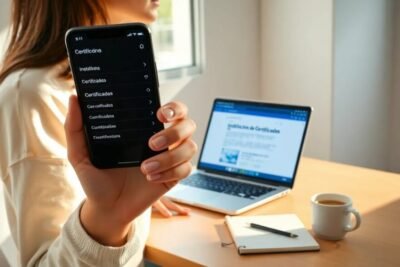


Más Artículos que pueden interesarte